Čo robiť, ak smerovač distribuuje internet prostredníctvom Wi-Fi

- 2143
- 324
- Leopold Kyseľ
Zavedenie
Na distribúciu internetu od poskytovateľa medzi niekoľkými zariadeniami je potrebná roter Wi-Fi. Ak je v dome množstvo technológií, smerovač je jednoducho potrebný. Ale z času na čas, bez zjavného dôvodu, smerovač prestane distribuovať Wi-Fi, zatiaľ čo internet funguje cez kábel.

Namiesto toho, aby sme prerušili podporný telefón a vyhodili peniaze, aby sme zavolali Majstra, pokúsime sa na to prísť sami, čo je dôvod. Riešenie je v skutočnosti jednoduché, stačí vykonať niekoľko jednoduchých operácií.
Prečo teda smerovač nedáva internet prostredníctvom Wi-Fi? Zároveň sa nemôžete pripojiť k bezdrôtovej sieti všeobecne alebo s aktívnym pripojením nie je možné otvoriť jednu stránku.
Nedostatok bezdrôtovej siete
Ak ste zapli smerovač a zariadenia jednoducho nevidia sieť, kvôli tomu, čo to môže byť a čo robiť?
- Modul Wi-Fi je vypnutý. To sa dá určiť skutočnosťou, že bezdrôtová žiarovka nespáli. V blízkosti ikony vo forme antény by žiarovka mala buď nepretržite horieť, alebo často blikať. Niektoré modely majú špeciálne tlačidlo na zapnutie/vypnutie Wi-Fi. Skontrolujte, či je stlačená. Možno sa jej niekto z členov rodiny náhodou dotkol. Ak takéto tlačidlo neexistuje, môžete skontrolovať stav modulu cez prehliadač. Zadajte sekciu bezdrôtových sietí, aktivujte položku „Zapnite Wi-Fi“, reštartujte.
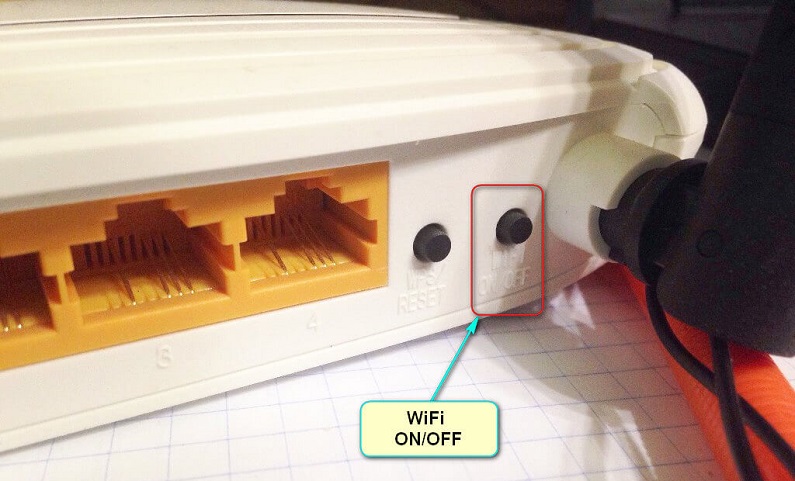
- Nesprávny výber komunikačného kanála. Všetky zariadenia fungujú pri frekvencii 2,4 GHz, takže pretečenie signálu sa môže čas od času vyskytnúť. Zvyčajne je smerovač nakonfigurovaný tak, aby automaticky priraďoval kanál. Ale niekedy je vhodnejšie zvoliť si ho manuálne. Na kontrolu pracovného zaťaženia komunikačných kanálov môžete použiť špeciálne služby, napríklad bezplatný skener Wi-Fi pre Windows alebo WiFi analyzátor pre Android a vyberte najdôležitejšie.
- Nesprávne zadal heslo. Ak si nepamätáte, prejdite do inštalácie smerovača - zabezpečenie siete - heslo. Nahraďte ho čisto digitálnym. Potom bude ťažšie urobiť chybu.
Ak sa chyba opakuje, skúste vykonať takéto akcie:
- Pripojte sa priamo na internet a skontrolujte prítomnosť signálu od poskytovateľa. Možno internet nefunguje z technických dôvodov alebo z dôvodu dlhu.
- Obnoviť smerovač, ktorý sa zbaví mnohých chýb softvéru.

- Pripojte sa k prístupovému bodu z iných zariadení. Ak sa to podarilo, problém nie je v ňom.
- Skontrolujte poškodenie zariadenia. Možno sa kábel prenáša alebo anténny kontakt odišiel. Pokúste sa presunúť anténu, otočte ju opačným smerom. Možno je to slabý signál, ktorý je príčinou nezamestnanosti spojenia.
Internet nefunguje, ak existuje sieť
Dôvody, prečo smerovač nedistribuuje sieť správne, je tiež niekoľko: internetový kábel je nesprávne pripojený alebo poškodený, smerovač alebo akceptor je nesprávne stanovený.
Poškodený alebo nesprávne pripojený kábel
V prvom rade sa uistite, že internetový kábel nie je poškodený. Musíte to položiť na také miesto, že na ňom nie je nikto, nič ho nezmení a on nešiel príliš ďaleko. Okrem toho musí byť pripojený do správneho konektora. Zvyčajne je natretý modrý a podpísaný Wan.
Nastavenia smerovača
- Skontrolujte správnosť zadaných údajov poskytovateľa. Zistite, že váš poskytovateľ služieb správne údaje a typ pripojenia, potom ich skontrolujte v inštaláciách. Poskytovateľ modernizácie niekedy môže zmeniť parametre siete a zabudnúť informovať svojich zákazníkov.
- V nastaveniach smerovača skontrolujte, či je zahrnutý server DHCP. Jeho účelom je priradiť IP adresu každému pripojenému zariadeniu. Prejdite na nastavenia bezdrôtovej siete - DHCP. Jeho stav by mal zahŕňať „povolenie“ alebo „spustené“. V opačnom prípade smerovač nebude schopný priradiť IP adresu.
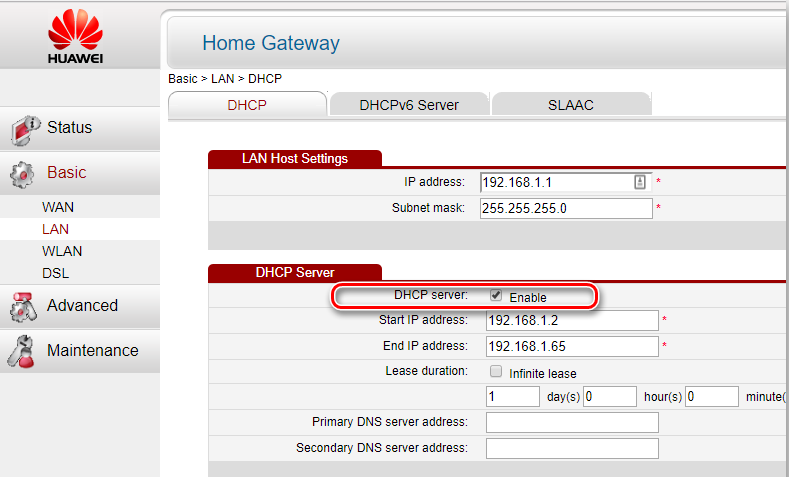
- Chyba servera DNS. Je zodpovedný za prechod PC na požadované internetové adresy. Zvyčajne je poskytovaný poskytovateľom komunikácie, ak funguje nesprávne, zadajte parametre sieťového pripojenia DNS od spoločnosti Google - 8.8.8.8 alebo Yandex - 77.88.8.8.
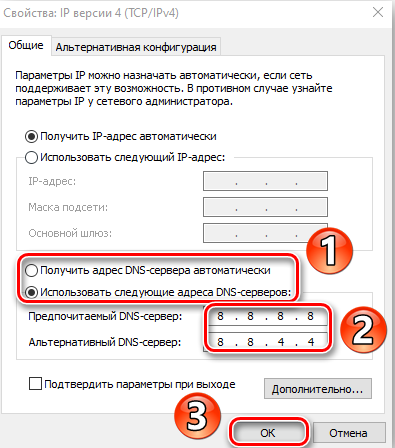
- Filtrovanie IP a MAC adresa. Aby sa obmedzil prístup do domácej siete, je aktivovaný filter Mac a potom sa nové zariadenie nepripája. Pridajte k svojim povoleným zariadeniam. Prečítajte si viac v článku, ako obmedziť prístup k Wi-Fi. Odporúčame, aby ste nevykonali väzby bez osobitnej potreby, ak si nie ste istí znalosťami.
- Skrytá sieť. Mohli by ste náhodou odstrániť kontrolné znaky z položky „prenos“ SSID “. Pripojenie nových zariadení bude nemožné, jednoducho nebudú môcť nájsť sieť. Ak takéto obmedzenie použijete na bezpečnostné účely, aktivujte schopnosť vysielať SSID.
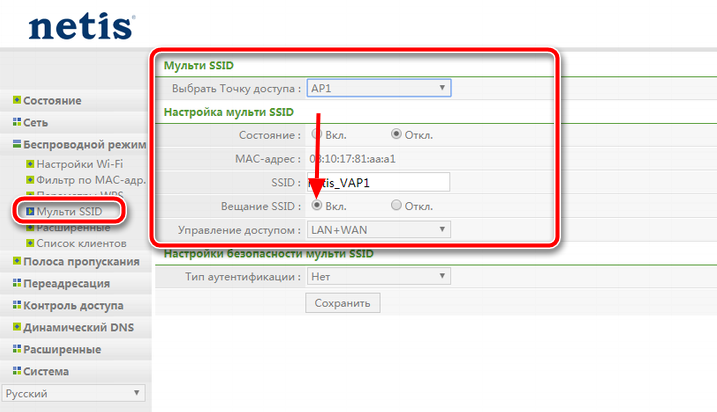
Nastavenia prijímacieho zariadenia
Predvolené nastavenia zahŕňajú prijatie adresy IP a server DNS automaticky. V notebooku je potrebné aktivovať príslušné inštalácie.
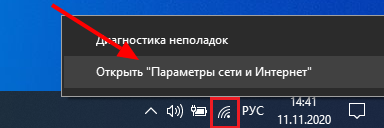
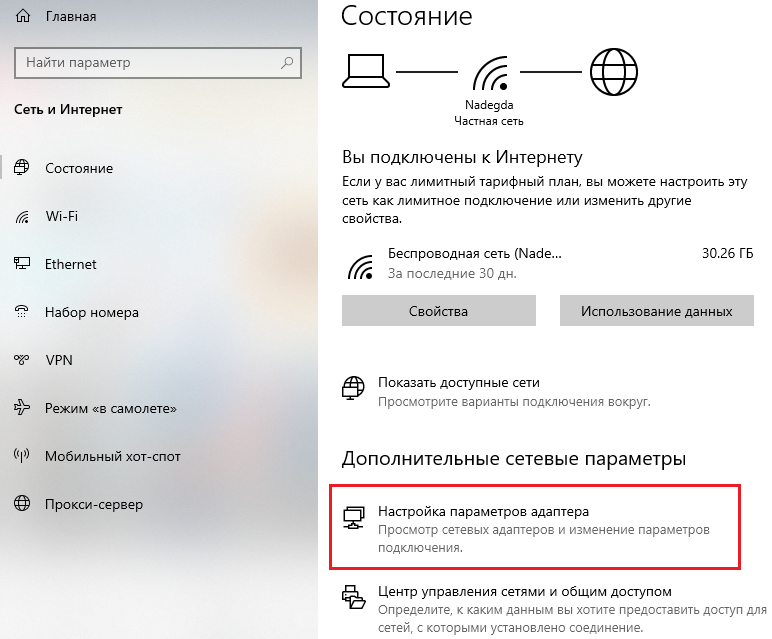
V systéme Windows System Tray kliknite na pravý - kliknite na ikonu rozvodu na internete - Networks of Networks a Total Access - Zmena parametrov adaptéra - bezdrôtová sieť - Vlastnosti - IP verzia 4 - Vlastnosti - Get IP -ADdress automaticky a získajte automaticky a získajte server DNS automaticky. Tablet Android a iOS tieto údaje predvolene prijíma automaticky, navyše nie je potrebné urobiť nič.
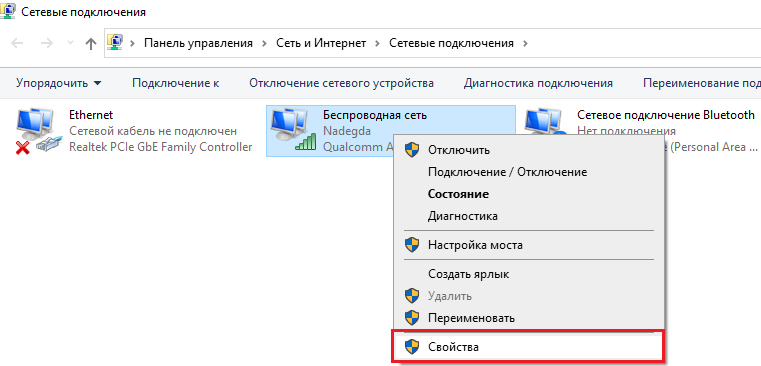
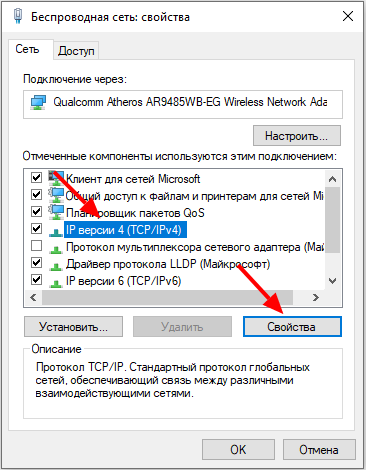
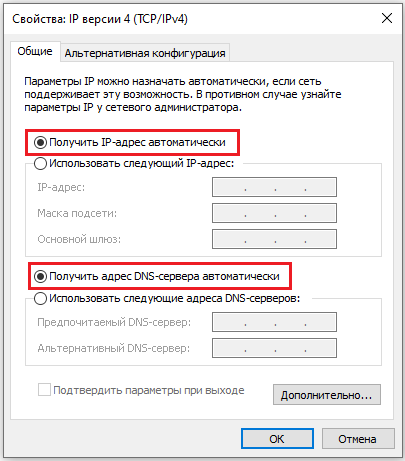
Ďalšia vec je, ak stanovíte použitie statickej IP.
Okná
Namiesto automatického prijatia zadajte ručne požadované parametre. Uložte zadané údaje a pokúste sa znovu pripojiť.
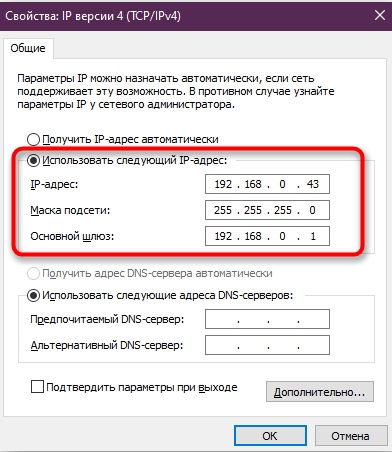
Android
Nastavenia - bezdrôtové siete - Wi -fi - Nastavte názov pripojenia - Zmeňte sieť - Ďalej - Nastavenia IPv4 - používateľ. Skontrolujte a upravte údaje, kliknite na tlačidlo „Uložiť“.
iOS
Nastavenia - Wi -fi - tlačidlo „I“ v blízkosti názvu pripojenia - statich. Zadajte údaje a uložte.
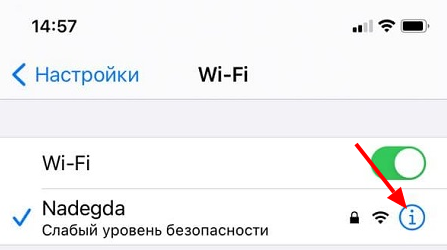
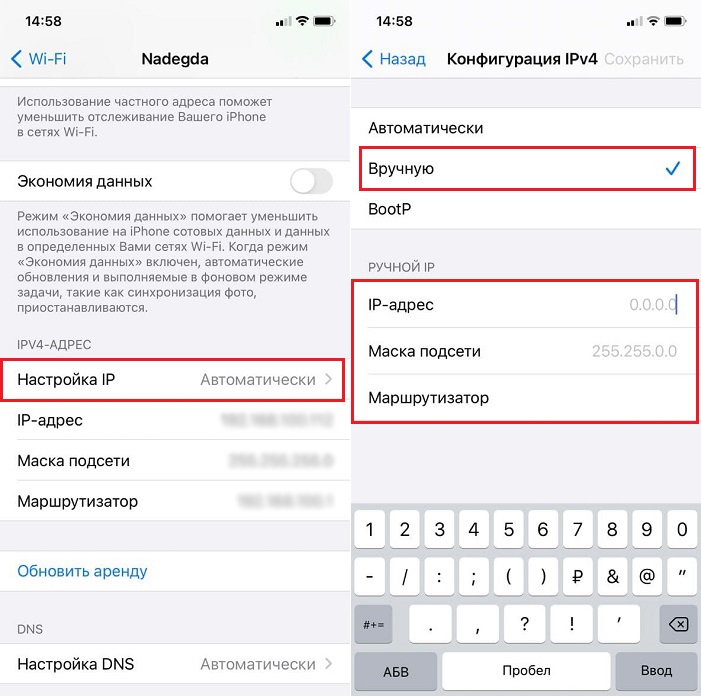
Záver
Teraz viete, prečo smerovač distribuuje internet prostredníctvom Wi-Fi a čo robiť. Prečo volať majstra, ak je možné vyriešiť jednoduché problémy sami? Veríme vo váš úspech a očakávame komentáre so skúsenosťami s uplatňovaním našich odporúčaní.

